Consigli per la creazione del tuo calendario personalizzato

Layout personalizzabili
Personalizza le festività e il mese di partenza
Design
Layouts
Dai vita a ogni pagina del tuo calendario!
Crea una composizione unica per ogni mese con le tue foto più belle e scegli il layout e lo stile che ti rispecchiano di più.
Decidi tu da quale mese iniziare e personalizza liberamente calendario e impaginazione.
Aggiungi festività e date speciali già in fase di creazione… o scrivile a mano per un tocco davvero personale 📅💫

Design creativi
Personalizza le festività e il mese di partenza
Design
Layouts
Lasciati ispirare dalla nostra ampia collezione di design! Scopri il design ideale per ogni momento speciale e trasforma le tue emozioni in ricordi da custodire per sempre.
Personalizza colori, caratteri e piccoli dettagli per renderli unici 🎨✨

Layouts personalizzabili
Personalizza le festività e il mese di partenza
Design
Layouts
✨ Crea una composizione unica per ogni pagina del calendario
Usa le tue foto preferite per realizzare collage personalizzati, mese dopo mese.
Scegli e modifica impaginazione e stili, adattandoli ai tuoi gusti.
Grazie alle opzioni di personalizzazione, puoi inserire quante immagini desideri su una singola pagina 🖼️🔧

Facile & veloce
Il tuo calendario personalizzato pronto in soli 3 minuti
Crea il tuo calendario in soli 3 minuti!
Carica le tue foto preferite e noi le inseriamo automaticamente nel calendario, ordinate per data. E naturalmente, puoi personalizzare il risultato finale in ogni dettaglio, così sarà proprio come lo desideri.






































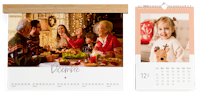


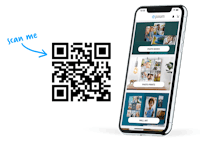








“Bellissimo!”
“Veramente molto bello. Ottima qualità e ottimo sconto. Consegna super veloce.”
“ottimo”
“Molto competenti e precisi. Peccato non abbiano tutte le marche di cellulari per poter fare le cover. Grandi...”
“Puntuali, prodotto spettacolare come sempre”